- 仓库信息设置
用途:仓库信息设置是通过软件,将企业的仓库进行划分,可以按产品类别、产品用途、按总公司分公司的关系或者按产品存放的位置等设置仓库信息。
操作:
1) 添加仓库
从“库存”——“仓库信息设置”进入,点击“添加仓库信息”。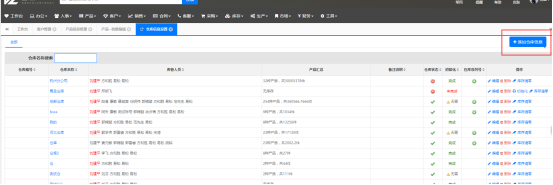
输入仓库名称,库管人员,可以选择操作该仓库的具体权限人,系统默认拥有全部权限的人可以管理仓库,其他库管人员,除了在“系统设置”——“岗位设置”中,需要拥有操作仓库的具体权限外,还需要同时具备仓库的管理权限。对于不同人员分管不同仓库的企业来说,尤为重要。
库存查看人员,添加之后该员工可以查看对应仓库的库存情况,但是不可以进行入库确认、出库确认操作。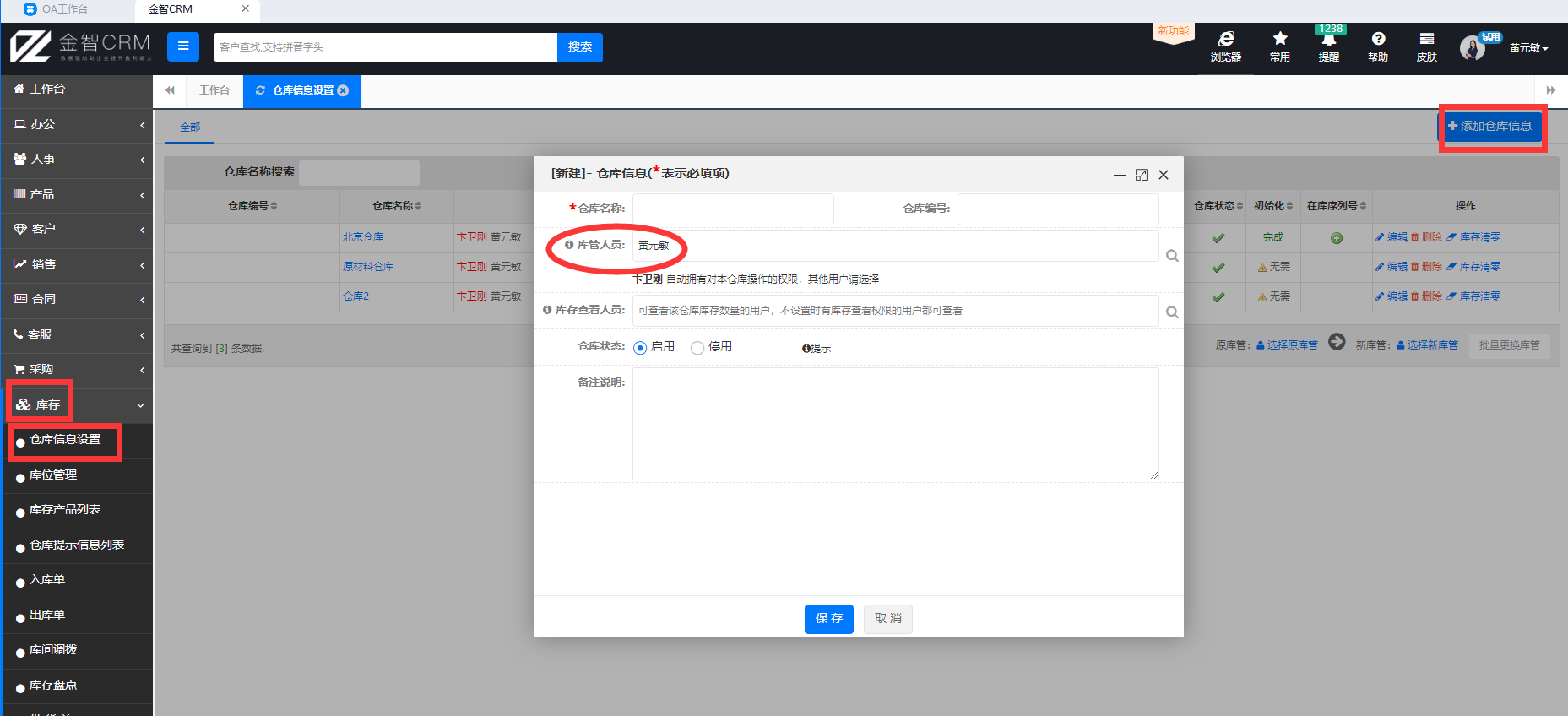
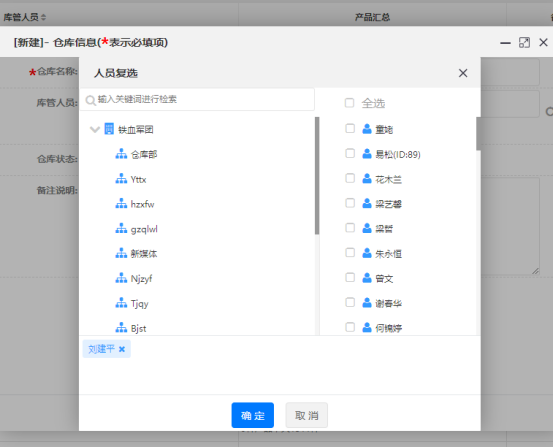
- 进行仓库初始化
设置好库存后,接下来可以对仓库进行初始化,选择将哪些产品放在该仓库,对该仓库做初始化操作时,放入该仓库的产品实际的库存数量进行初始化批量导入。
说明:
进行仓库初始化,需要有可以存放在该仓库的产品,因此,需要事先在“产品管理”中,进行产品分类设置,录入或批量导入产品信息。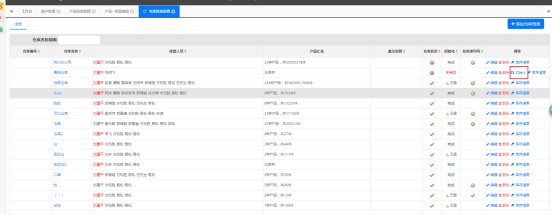
点击红框标识的按钮:初始化 进入初始化页面,下载初始化模板,对产品的初始化数量进行填写。然后浏览上传导入即可。
具体操作步骤:
① 下载库存初始化表
下载库存初始化表时,注意一下存放路径,防止找不到存放的位置。
通常点击“下载库存初始化表”即可下载,有时候可能存在迅雷等下载软件下载限制(不同的用户下载软件版本不一样,用户对下载软件的设置也可能不一样),可以通过按住Ctrl,然后鼠标左键单击下载,或者鼠标右键点击另存。
① 在库存初始化表中录入产品库存数量
下载的excel库存初始化表,是将所有产品信息按照创建产品信息的先后顺序全部罗列出来,您只需要将存放在该仓库的产品后面写上具体的库存数量即可。不要删除其他任何信息,或者对菜单栏进行名称修改、菜单先后位置调换等,避免程序无法识别统一的模板。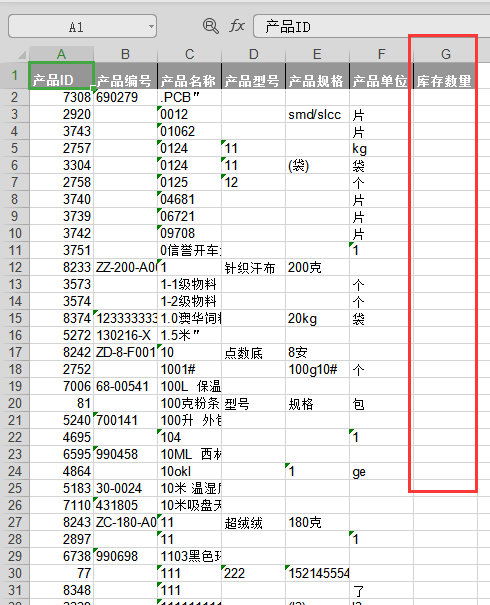
③ 上传库存初始化表
将填好库存数量的库存初始化表,通过库存初始化页面,浏览上传导入。
库存初始化只能做一次,在点击“导入数据”按钮时,系统会给出页面提醒。如果上传的库存初始化表,个别产品库存数量输错,可以通过入库单、出库单进行调整。或者通过“库存”——“盘点库存”,通过库存盘点进行修正。
如果因为失误,或者测试库存初始化操作方法,对库存数量的初始化错误数字较多,可以在仓库信息设置页面,将该仓库的产品库存数量清零,然后删掉该仓库。重新创建仓库,重新初始化即可。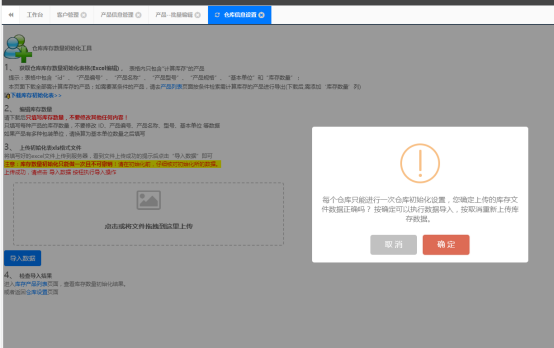
1. 库存清零重新初始化操作步骤
① 清零已经初始化的仓库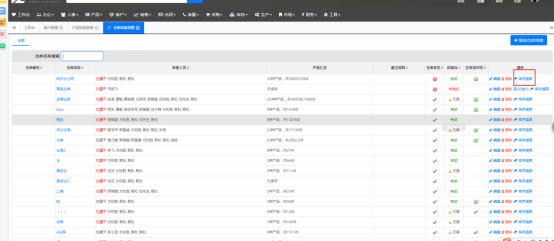
② 生成盘点单
点击仓库信息设置页面,库存清零按钮后,弹出库存清零谨慎操作提示页面。点击“生产盘点单”。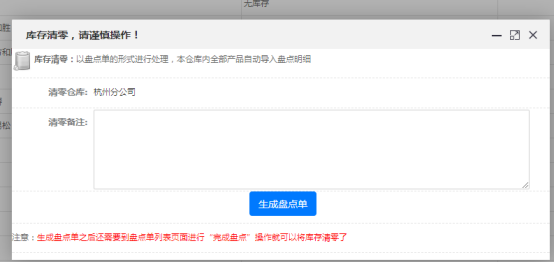
③ 确认盘点
点击生成盘点单后,进入“库存”——“盘点库存”列表页面。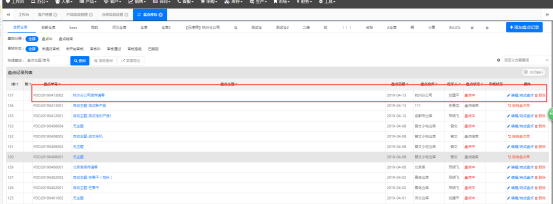
在操作栏下方,点击“编辑/完成盘点”,进入盘点确认页面。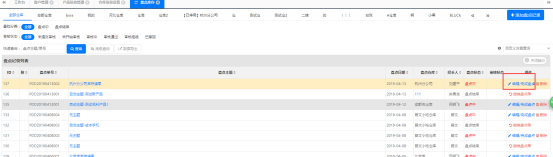
在打开的“编辑盘点差异信息”页面,点击“完成盘点”。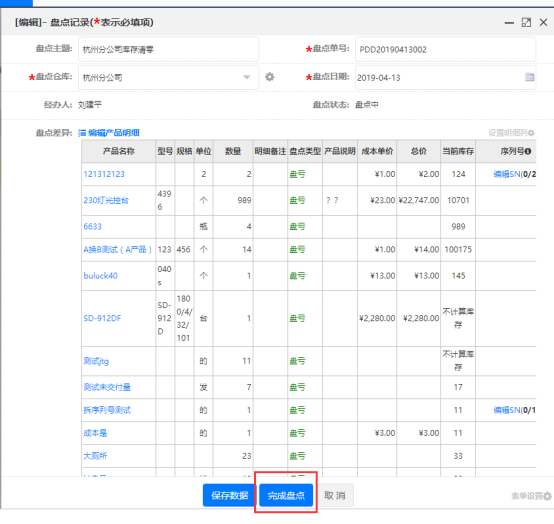
在盘点库存列表页面,该清零仓库的盘点状态为“盘点结束”

